点击查看:u盘装系统_u盘启动盘制作工具_一键u盘安装系统_pe工具箱
点击查看:BIOS设置图解教程
点击查看:电脑开机显示“DISK Boot Failure,Insert System Disk And Press Enter”
点击查看:ntldr is missing怎么解决
点击查看:windows10该如何激活
点击查看:通用PE工具箱装系统(V6.0)——安装Ghost版XP、WIN7系统
今天有几个网友问小编,如何使用通用pe工具箱来备份系统。鉴于这么多人问,小编今天就为大家码一篇教程吧!
1、进入到了通用pe工具箱的pe桌面后,点击桌面上一键快速装机,然后我们就可以看见备份分区了。在保存到Ghost映位置点击浏览,把我们想备份的系统映像保存到D盘,然后点击开始;
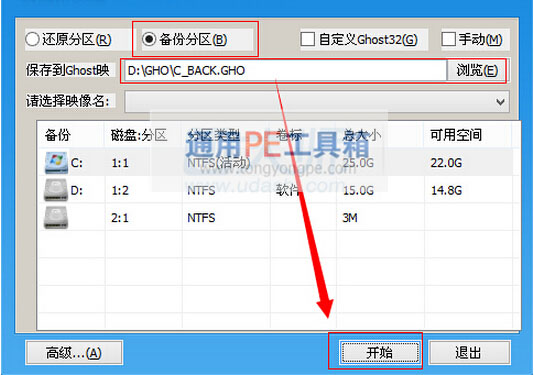
2、点击开始后,便会出现下图所示界面,等待备份完成;
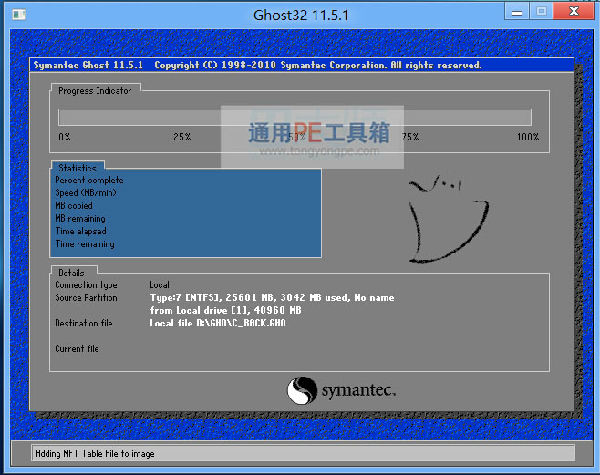
3、备份好后会提示备份成功。
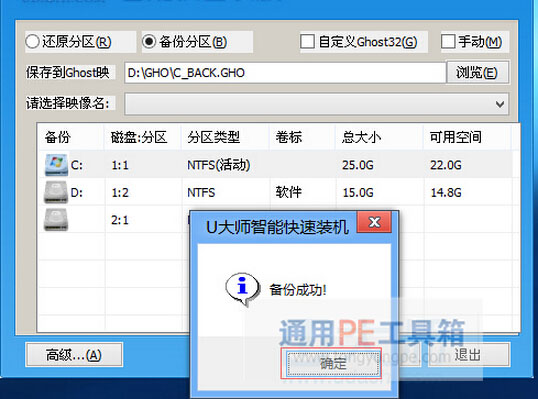
完成上面的操作,就成功的备份了系统。如果大家在装系统方面有任何问题的话,都可以来通用pe工具箱u盘启动盘制作工具官网查看教程寻求帮助。
相关文章